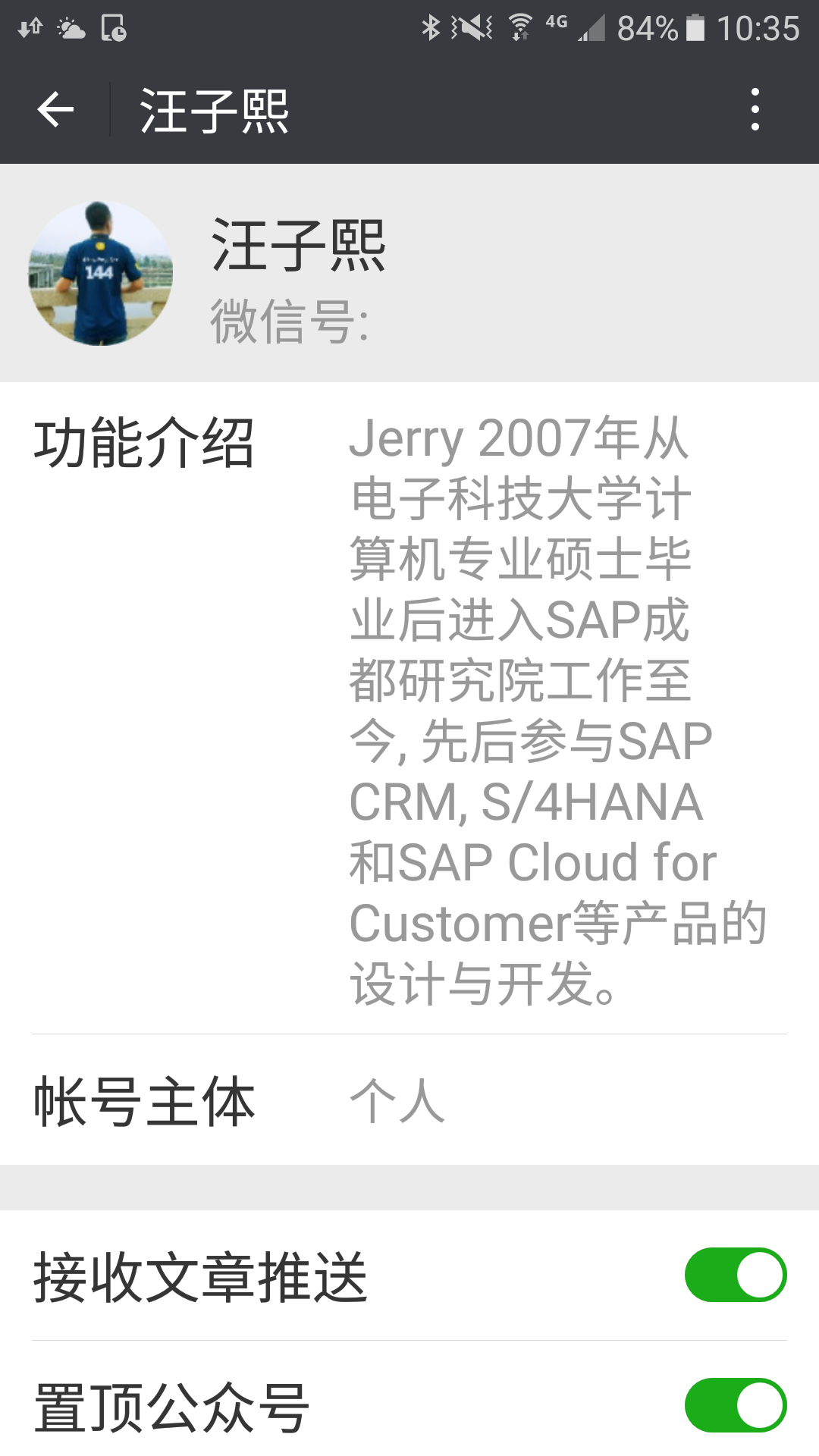Grace前四篇介绍SAP Marketing Cloud的文章:
- SAP Marketing Cloud功能简述(一) : Contacts和Profiles
- SAP Marketing Cloud功能简述(二) : Target Group
- SAP Marketing Cloud功能简述(三) : 营销活动内容设计和产品推荐
- SAP Marketing Cloud功能简述(四) : 线索和客户管理
本文作为这个系列的最后一篇,向大家简要介绍SAP Marketing Cloud的销售计划管理。
首先还是先了解销售计划中的一些基本概念:
(1) Allocated Budget
分配的预算:市场营销经理在Budget Plans应用中对市场营销活动进化分配和计划的预算。
(2) Planned Budget
计划预算:市场营销经理在Budget Plans应用中计划市场营销活动的预算, 可以多于分配的预算。
(3) Proposed Spend
建议支出:市场营销经理和专家在Campaigns应用中按方案的媒体类型给出的建议支出, 可以多于预算。
(4) Planned Spend
计划支出:Campaign计划支出。
(5) Actual Spend
实际支出:从Campaign产生,并获得市场营销预算资助的金额, 发生在过去。
(6) Committed Spend
承诺支出:基于Campaign请求和订单请求并获得市场营销预算资助的金额, 发生在未来。
(7) Latest Estimate
最新估算:根据计划支出、实际和承诺支出计算出最新支出估算。
Marketing Calendar
我们可通过该应用获取指定时间范围内的营销活动概览。
在日历视图中,用不同颜色表示不同营销活动的状态。通过单击营销活动,可以查看有关该营销活动的详细信息,并在Campaign应用中将其打开。
可以使用滑块来选择不同的日期并使用过滤器按照不同的条件(例如类别、优先级和媒体类型)来过滤营销活动。

在日历视图中可以通过点击加号创建营销活动,可以基于标准或自定义的营销活动模板进行创建。保存营销活动时,如果其符合过滤条件,则该营销活动就会显示在日历和列表视图中。

日历上方区域显示营销活动三大KPI:Success, Spend, Sentiment;
Success
- 热门类别:最常用的五个营销活动的类别。
- 帖子情绪:针对情绪评分从“强烈支持”到“强烈反对”和“无评估”, 显示社交媒体消息数。
- 热门关注对象(消息)和情绪评分(消息):社交媒体消息数最多的关注对象及其情绪评分。

Spend
- 总金额:所选营销活动的总计划支出。
- 热门支出类型:最常用的支出类型以及每个支出类型的总支出。

Sentiment
显示所选的时间内所有社交媒体消息的情绪分值。使我们能根据情绪评分变化改变营销活动策略。

Marketing Plan
首先需要明白Plan, Program, Campaign, Activity四者的关系,前者依次是后者的容器。
(1) Creating Marketing Plans
创建市场营销计划: Marketing Plan应用概览页展示了当前的计划列表,点击可以查看计划详情。点击Create可以创建新的Plan.

没有分配Program的Plan可以被删除。

(2) Creating Programs and Assigning a Budget Plan
分配预算计划: 为某个具体的Marketing Plan创建Program。

可以为Program按时间分配Phase,并为每个Phase按时间和媒体类型设定建议支出。

选择某Program,可以打开或者删除该Program.

打开Program后可以为该Program创建Campaign或者指定之前创建好的Campaign.

为Campaign设定计划支出。


计划支出显示在图表中。

Budget Plans
在Budget Plans应用中,我们可以在左侧列表选择Plan查看budget分配详情。

点击Allocate Budget可以为Plan分配预算。

分配预算完成后点击Edit Budget可以进行查看。

点击Measures→Show,选择数据与当前数据进行对比。

在对比基础上,选择商品,可以进行预算调整、查看在不同市场上的预算对比、不同媒体类型的预算对比。

在不同市场对比的基础上还可以查看不同国家的对比。

在不同国家对比的基础上还可以查看具体Program的预算对比。

点击柱状图,可以查看选中的Program详情。

选择Program中的Campaign进行详情查看。

在Campaign的Spend模块可以对Spend进行查看和编辑。

为营销活动上传支出数据
在Campaigns应用详情页的Spend模块,我们可以查看实际支出、承诺支出和计划支出。可以在此直接添加计划支出数据。

在Import Data应用中,我们可以导入实际支出和承诺支出的外部数据。导入的数据会在Campaigns的Spend模块显示出来。

这就是Grace最近工作中学习SAP Marketing Cloud的一些记录,感谢大家耐心阅读到此。
- SAP Marketing Cloud功能简述(一) : Contacts和Profiles
- SAP Marketing Cloud功能简述(二) : Target Group
- SAP Marketing Cloud功能简述(三) : 营销活动内容设计和产品推荐
- SAP Marketing Cloud功能简述(四) : 线索和客户管理
要获取更多Jerry的原创文章,请关注公众号"汪子熙":